기계 번역으로 제공되는 번역입니다. 제공된 번역과 원본 영어의 내용이 상충하는 경우에는 영어 버전이 우선합니다.
EC2 Classic에서 외부 Amazon RDS 인스턴스를 시작하고 이에 연결
중요
Amazon EC2-Classic은 2022년 8월 15일에 표준 지원이 종료될 예정입니다. 워크로드의 중단을 방지하려면 그 전에 Amazon EC2-Classic에서 VPC로 마이그레이션하는 것이 좋습니다. 또한 향후 Amazon EC2-Classic에서 AWS 리소스를 시작하지 않고 대신 Amazon VPC 사용하도록 요청합니다. 자세한 내용은 EC2-Classic에서 VPC로 마이그레이션 및 EC2-Classic 네트워킹은 사용 중지 중입니다 - 준비 방법은 다음과 같습니다
AWS Elastic Beanstalk에 EC2 Classic(VPC 없음)을 사용하는 경우 보안 그룹 작동 방식의 차이로 인해 절차가 약간 변경됩니다. EC2 Classic에서 DB 인스턴스는 EC2 보안 그룹을 사용할 수 없으므로 Amazon RDS에서만 작동하는 DB 보안 그룹을 가져옵니다.
EC2 보안 그룹의 인바운드 액세스를 허용하는 규칙을 DB 보안 그룹에 추가할 수 있습니다. 그러나 환경과 연결된 Auto Scaling 그룹에는 DB 보안 그룹을 연결할 수 없습니다. DB 보안 그룹과 환경 간에 종속성이 발생하지 않도록 하려면 Amazon EC2에 세 번째 보안 그룹을 생성해야 합니다. 그런 다음 DB 보안 그룹에 규칙을 추가하여 새 보안 그룹에 대한 인바운드 액세스 권한을 부여해야 합니다. 마지막으로 Elastic Beanstalk 환경의 Auto Scaling 그룹에 할당해야 합니다.
참고
-
Elastic Beanstalk에서 만든 후 Beanstalk 환경에서 분리된 데이터베이스로 시작하는 경우 첫 번째 단계 그룹을 건너뛰고 브리지 보안 그룹 생성하기 아래의 그룹화된 단계를 계속할 수 있습니다.
-
프로덕션 환경에 대해 분리된 데이터베이스를 사용하려는 경우 데이터베이스에서 사용하는 스토리지 유형이 워크로드에 적합한지 확인합니다. 자세한 내용은 Amazon RDS 사용 설명서의 DB 인스턴스 스토리지 및 DB 인스턴스 수정을 참조하세요.
EC2 Classic(VPC 없음)에서 RDS 인스턴스를 시작하려면
-
RDS 관리 콘솔
을 엽니다. -
데이터베이스 생성을 선택합니다.
-
마법사를 진행합니다. 다음 옵션에 입력하는 값을 적어 둡니다.
-
마스터 사용자 이름
-
마스터 암호
-
-
고급 설정 구성이 표시되면 네트워크 및 보안에서 다음을 선택합니다.
-
VPC –
Not in VPC. 이 옵션을 사용할 수 없는 경우 계정이 EC2-Classic을 지원하지 않거나 VPC에서만 사용 가능한 인스턴스 유형을 선택했을 수 있습니다. -
가용 영역(Availability Zone) –
No Preference -
DB 보안 그룹(DB Security Group(s)) –
Create new Security Group
-
-
나머지 옵션을 구성하고 데이터베이스 생성을 선택합니다. 다음 옵션에 입력하는 값을 적어 둡니다.
-
데이터베이스 이름(Database Name)
-
데이터베이스 포트(Database Port)
-
EC2-Classic에서는 DB 인스턴스에 VPC 보안 그룹 대신 DB 보안 그룹이 있습니다. DB 보안 그룹을 Elastic Beanstalk 환경에 연결할 수 없습니다. 대신 DB 인스턴스에 액세스하고 환경에 연결할 권한을 부여할 수 있는 새 보안 그룹을 만들어야 합니다. 이를 브리지 보안 그룹이라고 하며 이름을 webapp-bridge로 지정합니다.
브리지 보안 그룹을 만들려면
-
Amazon EC2 콘솔
을 엽니다. -
탐색 사이드바의 네트워크 및 보안(Network & Security) 아래에서 보안 그룹(Security Groups)을 선택합니다.
-
보안 그룹 생성을 선택합니다.
-
보안 그룹 이름에
webapp-bridge을 입력합니다. -
설명(Description)에
Provide access to DB instance from Elastic Beanstalk environment instances.를 입력합니다. -
VPC는 기본 선택된 상태로 유지합니다.
-
생성 선택
그런 다음 브리지 보안 그룹에서 오는 인바운드 트래픽을 허용하도록 DB 인스턴스에 연결된 보안 그룹을 수정합니다.
RDS 인스턴스의 보안 그룹에서 수신 규칙 수정하기
-
Amazon RDS 콘솔
을 엽니다. -
데이터베이스를 선택합니다.
-
세부 정보를 보려면 DB 인스턴스의 이름을 선택합니다.
-
연결 섹션에서 보안 아래에 DB 인스턴스와 연결된 보안 그룹이 표시됩니다. 링크를 열어 Amazon EC2 콘솔에서 보안 그룹을 봅니다.
-
보안 그룹 세부 정보에서 연결 유형을 EC2 보안 그룹으로 설정합니다.
-
EC2 보안 그룹 이름을 생성한 브리지 보안 그룹의 이름으로 설정합니다.
-
[Authorize]를 선택합니다.
그런 다음 실행 중인 환경에 브리지 보안 그룹을 추가합니다. 이 절차에서는 추가 보안 그룹을 연결한 상태에서 환경의 모든 인스턴스를 다시 프로비저닝해야 합니다.
환경에 보안 그룹을 추가하려면
-
다음 중 하나를 수행하세요.
-
Elastic Beanstalk 콘솔을 사용하여 보안 그룹을 추가하려면
Elastic Beanstalk 콘솔
을 연 다음 리전(Regions) 목록에서 해당 AWS 리전을 선택합니다. -
탐색 창에서 환경을 선택한 다음 목록에서 환경 이름을 선택합니다.
참고
여러개의 환경을 보유한 경우 검색 창을 통해 환경 목록을 필터링합니다.
탐색 창에서 구성을 선택합니다.
-
[인스턴스] 구성 범주에서 [편집]을 선택합니다.
-
EC2 보안 그룹(EC2 security groups)에서, Elastic Beanstalk가 생성하는 인스턴스 보안 그룹 외에도, 인스턴스에 연결할 보안 그룹을 선택합니다.
-
변경 사항을 저장하려면 페이지 하단에서 적용을 선택합니다.
-
경고를 읽은 후 확인을 선택합니다.
-
구성 파일을 이용하여 보안 그룹을 추가하려면
securitygroup-addexisting.config예제 파일을 사용합니다.
-
그 다음 환경 속성을 사용하여 연결 정보를 환경에 전달합니다. Elastic Beanstalk 콘솔을 통해 환경에 DB 인스턴스를 추가하면 Elastic Beanstalk가 RDS_HOSTNAME과 같은 환경 속성을 사용하여 연결 정보를 애플리케이션에 전달합니다. 통합된 DB 인스턴스와 외부 DB 인스턴스 모두에 동일한 애플리케이션 코드를 사용하기 위해 동일한 속성을 사용할 수 있습니다. 또는 고유한 속성 이름을 선택할 수도 있습니다.
환경 속성을 구성하려면
Elastic Beanstalk 콘솔
을 연 다음 리전(Regions) 목록에서 해당 AWS 리전을 선택합니다. -
탐색 창에서 환경을 선택한 다음 목록에서 환경 이름을 선택합니다.
참고
여러개의 환경을 보유한 경우 검색 창을 통해 환경 목록을 필터링합니다.
탐색 창에서 구성을 선택합니다.
-
업데이트, 모니터링 및 로깅 구성 범주에서 편집을 선택합니다.
-
환경 속성 단원에서 애플리케이션이 연결 문자열을 구성하기 위해 읽는 변수를 정의합니다. 통합된 RDS 인스턴스가 있는 환경과의 호환성을 위해 다음을 사용합니다.
-
RDS_DB_NAME - Amazon RDS 콘솔에 표시되는 DB 이름입니다.
-
RDS_USERNAME - 환경에 데이터베이스를 추가할 때 입력하는 마스터 사용자 이름(Master Username)입니다.
-
RDS_PASSWORD - 환경에 데이터베이스를 추가할 때 입력하는 마스터 암호(Master password)입니다.
-
RDS_HOSTNAME - Amazon RDS 콘솔에 표시되는 DB 인스턴스의 엔드포인트입니다.
-
RDS_PORT - Amazon RDS 콘솔에 표시되는 포트입니다.
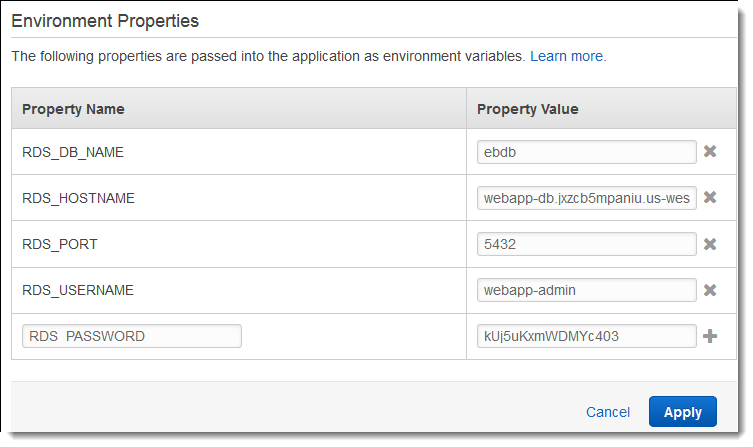
-
-
적용을 선택합니다
환경 속성을 읽고 연결 문자열을 구성하도록 애플리케이션을 아직 프로그래밍하지 않은 경우, 다음 언어별 주제에서 지침을 참조하세요.
-
Java SE – 데이터베이스에 연결(Java SE 플랫폼)
-
Java with Tomcat – 데이터베이스에 연결(Tomcat 플랫폼)
-
Node.js – 데이터베이스로 연결
-
.NET – 데이터베이스에 연결
-
Python – 데이터베이스로 연결
-
Ruby – 데이터베이스로 연결
마지막으로 애플리케이션이 환경 변수를 읽는 시기에 따라 환경의 인스턴스에서 애플리케이션 서버를 다시 시작해야 할 수 있습니다.
환경의 앱 서버 다시 시작하기
Elastic Beanstalk 콘솔
을 연 다음 리전(Regions) 목록에서 해당 AWS 리전을 선택합니다. -
탐색 창에서 환경을 선택한 다음 목록에서 환경 이름을 선택합니다.
참고
여러개의 환경을 보유한 경우 검색 창을 통해 환경 목록을 필터링합니다.
-
작업(Actions)을 선택한 후 앱 서버 다시 시작(Restart App Server(s))을 선택합니다.